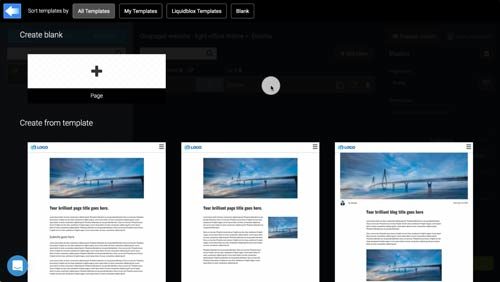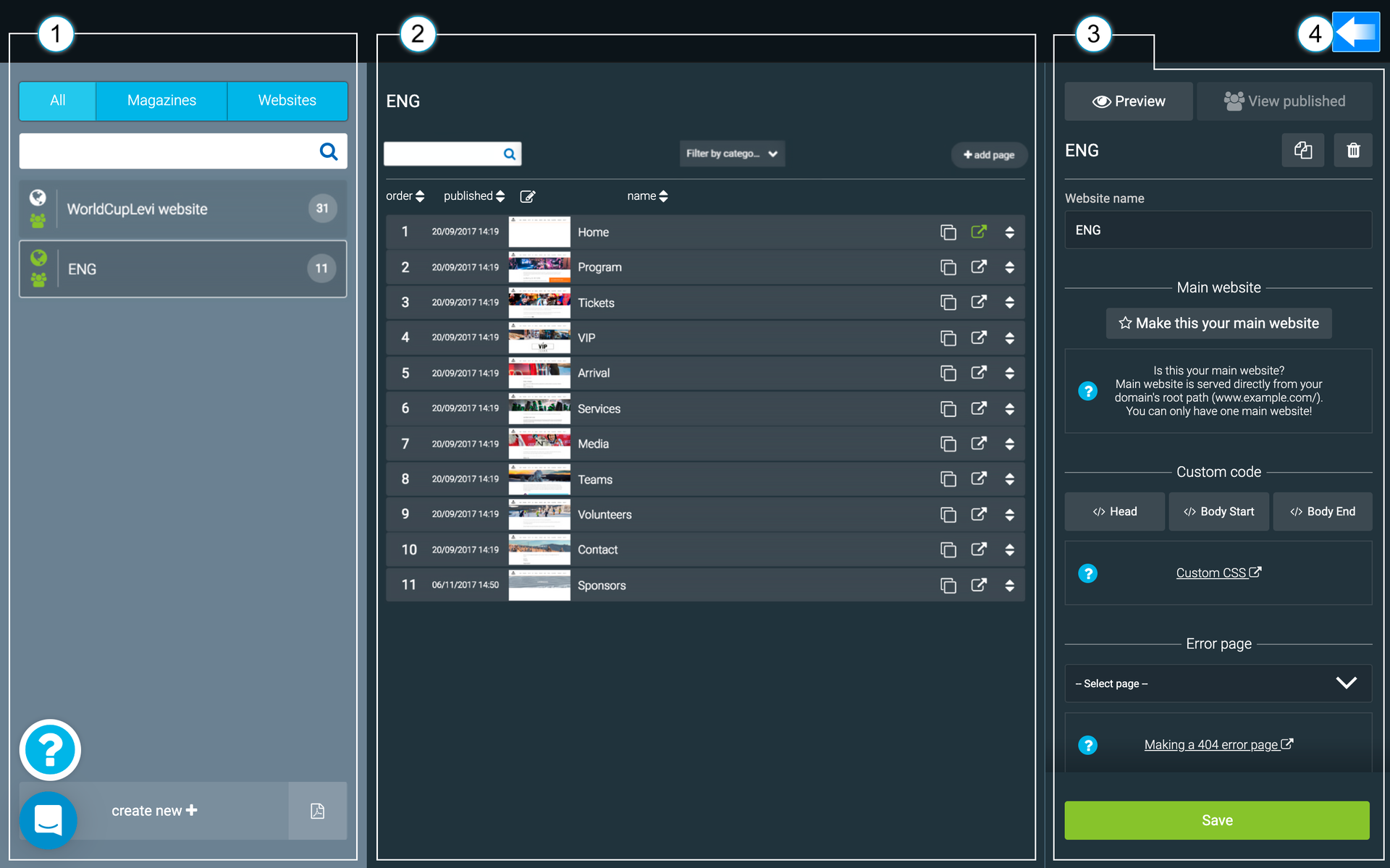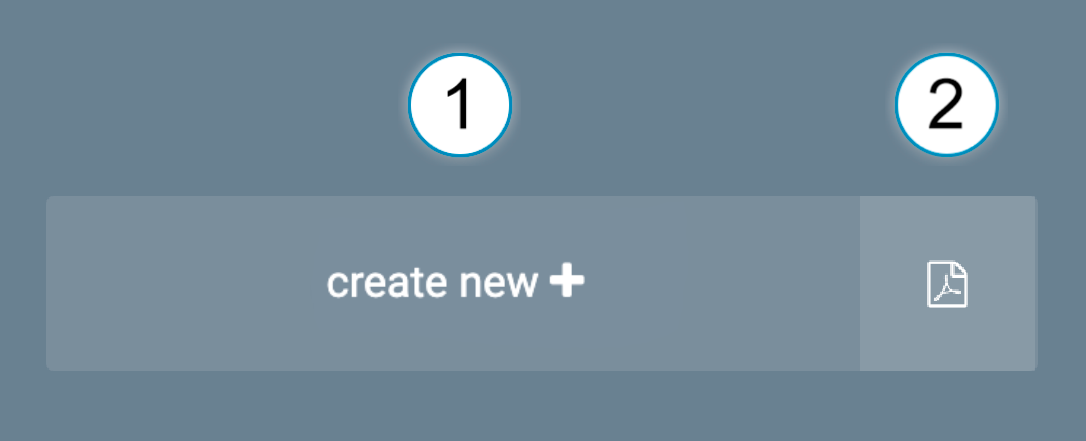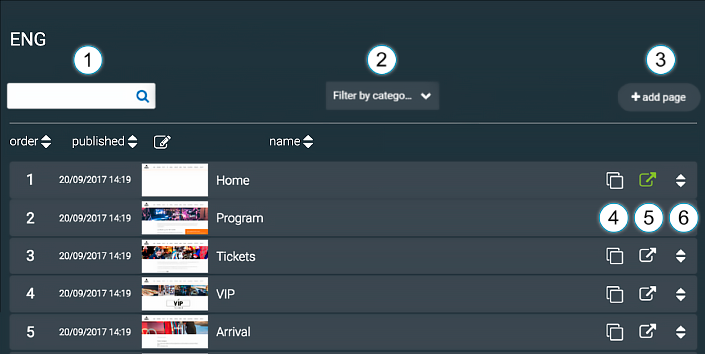Sivujen hallinta page managerilla
Page manager-näkymää käytetään sivujen ja sivustojen hallintaan. Yksittäisen sivun asetuksia pääsee muokkaamaan klikkaamalla sen nimeä. Kaikki sivujen tiedot, mukaan lukien sivun nimi, hakukoneoptimointiin liittyvät kentät ja sivun kategoria-tagit, ovat muokattavissa page managerissa.
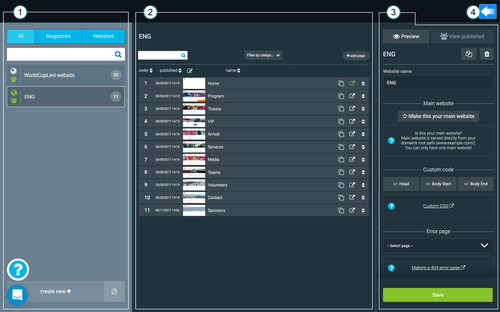
- Hallinnoi sivustoja ja digilehtiä
- Hallinnoi sivuja
- Muokkaa sivun tai sivuston asetuksia (riippuen kumpi on aktivoituna nimeä klikkaamalla)
- Poistu page managerista
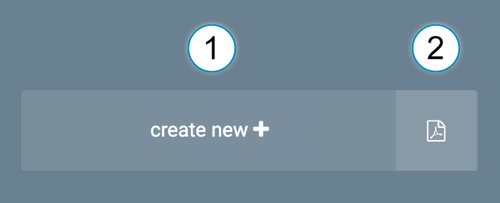
- Luo uusi sivusto tai digilehti tyhjällä pohjalla tai käyttäen valmispohjia (template)
- Luo uusi näköislehti lataamalla PDF-tiedosto
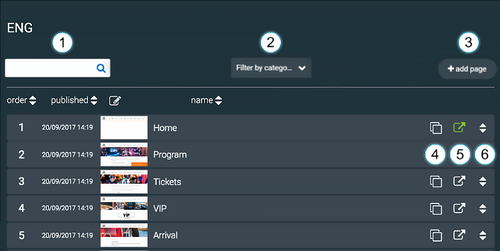
- Etsi sivuja nimen perusteella
- Etsi sivuja kategoria-tagin perusteella
- Tee uusia sivuja
- Kopioi sivu
- Avaa sivu sivueditorissa
- Muokkaa sivujen järjestystä
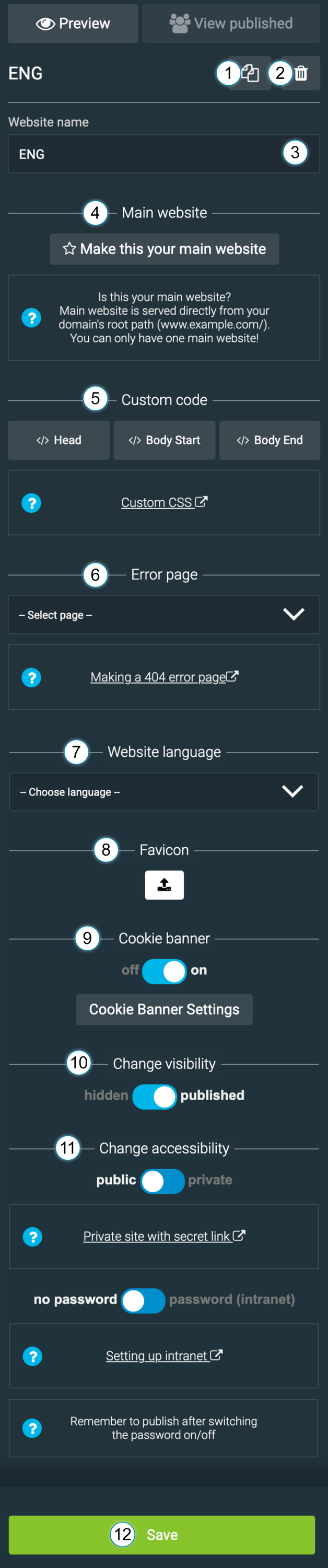
Sivuston asetukset
- Kopioi koko sivusto (esim. kieliversioksi)
- Poista sivusto
- Nimeä sivusto tai digilehti
- Tee sivustosta tilin pääsivusto, jotta sivusto aukeaa verkkotunnuksen juuresta
- Käytä kustomoitua CSS-koodia ja javascript-koodia
- Valitse sivu, joka näytetään virhesivuna, kun sivua ei löydy. Katso video-ohje: 404 virhesivun
suunnittelu - Valitse sivustolla käytetty kieli
- Lataa sivustolle favicon-kuvake
- Määritä cookie banner eri evästebannerin käyttö
- Määritä sivusto piilotetuksi tai julkaistuksi
- Määritä sivusto julkiseksi tai salaiseksi. Voit määrittää sivuston intranet-sivustoksi.
- Tallenna sivuston asetukset
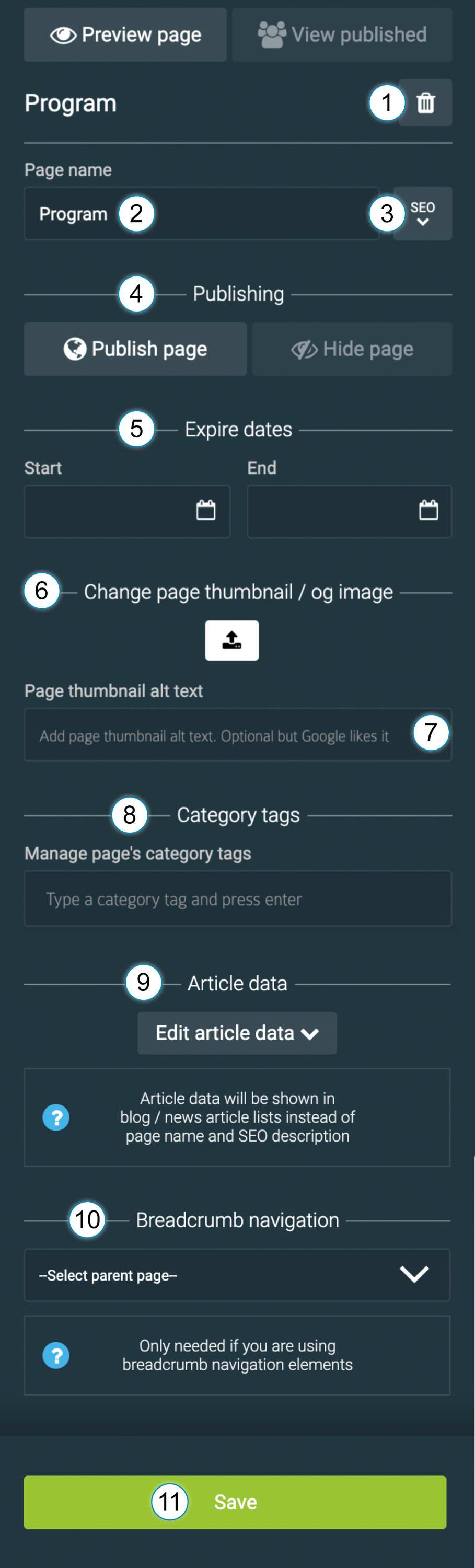
Sivun asetukset
- Poista sivu
- Nimeä sivu (näkyy sivun nimenä osoitteessa)
- Määritä sivun title ja description (näkyy hakukoneissa).
- Julkaise tai piilota sivu.
- Määritä sivun näkyvyys päivämäärän mukaan
- Sosiaalisen median jakokuva (og image). Kuvaa käytetään myös sivulistan kuvana (esim. blogiartikkeleiden listassa)
- Määritä jakokuvan vaihtoehtoinen teksti (alt text).
- Kategoria-tagit mm. blogiartikkelien listaamiseen ja pudotusvalikkojen tekemiseen.
- Määritä artikkelin tiedot, kuten otsikko, kirjoittaja ja kuvaus (näkyy sivulistauksessa).
- Määritä breadcrumb navigation. Tarpeellinen vain, jos käytetään breadcrumb-navigaatioelementtejä.
- Tallenna sivun asetukset